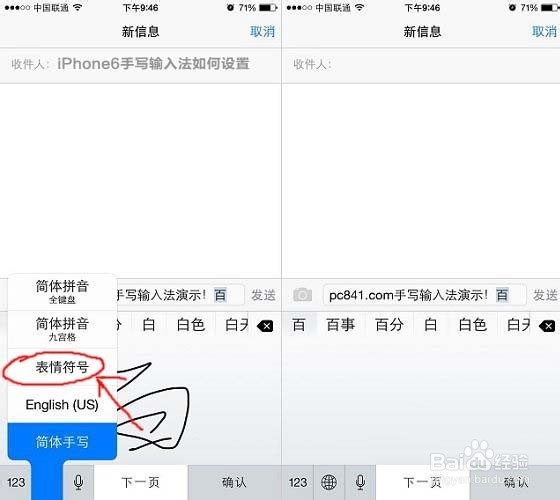1、首先从iPhone6桌面找到并点击进入【设置】,然后选择进入【通用】设置,如下示意图所示。
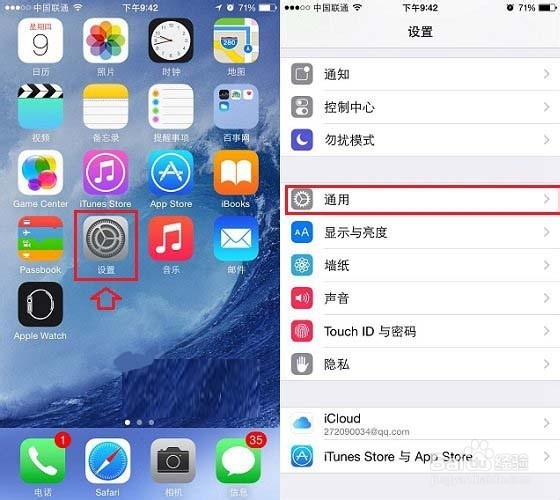
2、在通用设置界面中,点击进入【键盘】设置,之后再次点击顶部的【键盘】,如下图所示。
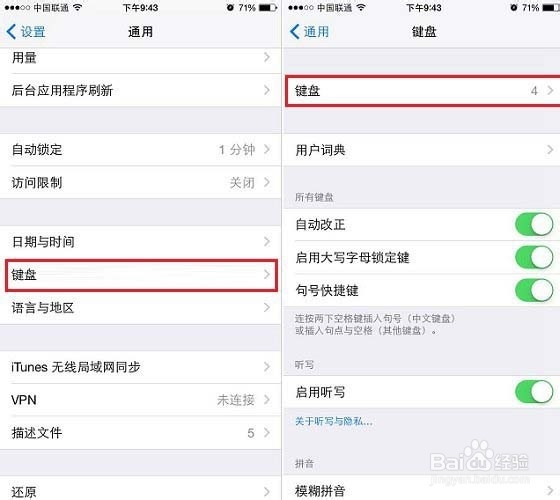
3、进入的键盘设置中,点击【添加新键盘】,然后选择【简体中文】,如下示意图所示。
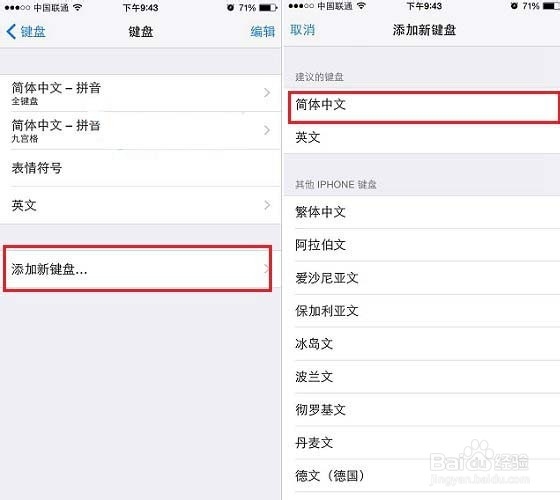
4、在键盘中文输入法中,这里最重要的操作是勾选上“手写”,接着点击右上角的【保存】即可,如下图所示。
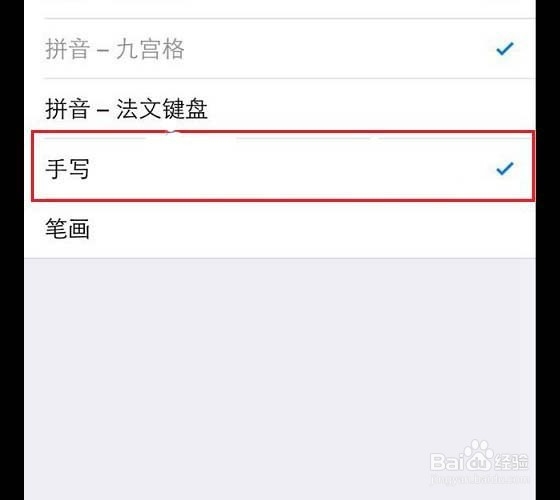
5、设置完成后,我们就可以去试试iPhone6的手写输入法功能了。比如:打开iPhone6编辑短信界面,长按输入左下角的“球形”图标,会弹出输入法选项,选择【简体手写惋鸺倦濯】,之后就可以使用手写打字了,如下图所示。
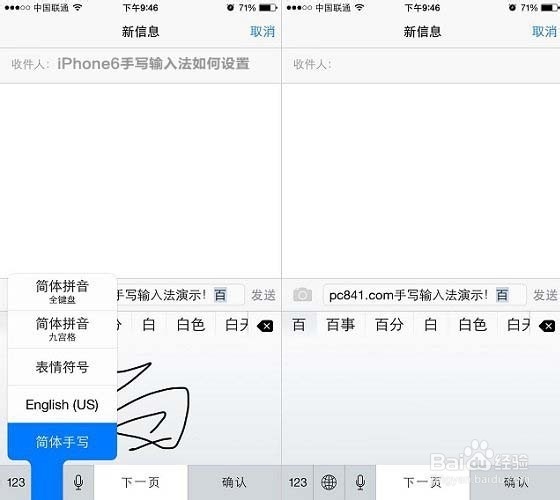
6、另外,iPhone6自带的手写输入法还支持手写表情,大家也可以去试试